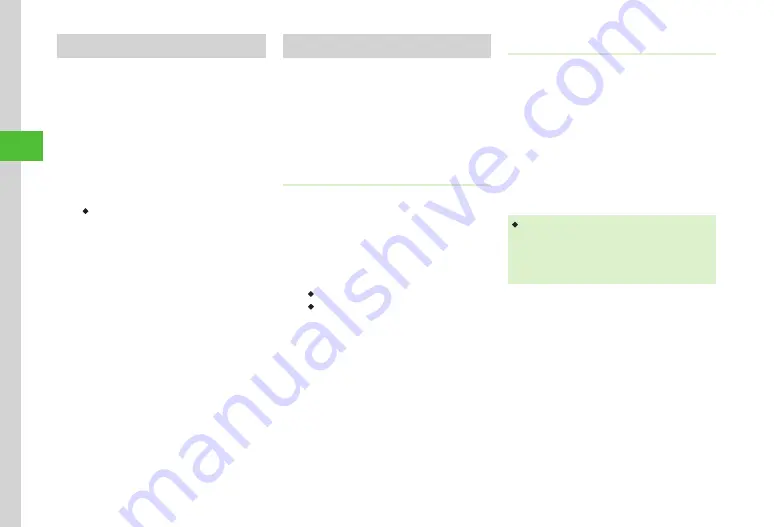
Messaging
4-16
4
Saving Attached Files to Data Folder
a
Tap Messaging
→
Received msg.
or
Sent msg.
→
Select folder
→
Select message
b
Tap Save (for some windows,
tap More
→
Save
→
Items
)
→
Check files to save
→
Tap Save
・
If files with same name exist, notification
appears. Tap
OK
→
Edit file name.
Managing Messages
Create folders in
Received msg.
and
Sent
msg.
, and set rules to each folder to sort
messages automatically.
Set Security to created folders.
Received msg.
and
Sent msg.
folder cannot be deleted and
the settings cannot be changed.
Creating Folders
a
Tap Messaging
→
Received
msg.
or
Sent msg.
b
Tap Add new folder
c
Edit folder name
・
New folder appears at the bottom of list.
・
Even if folders with same name exist,
notification does not appear.
Moving Messages
a
Tap Messaging
→
Received
msg.
or
Sent msg.
→
Select a folder as required
b
Tap More
→
Move to folder
→
Check message to move
→
Tap Move to folder
c
Select a destination folder
・
Received messages are saved to
Received
msg.
folder, and sent messages are saved to
Sent msg.
folder. To move back to the original folder after
moving messages to another folder, operate step
b
and select original folder.
Содержание 931sc
Страница 3: ...Memo ...
Страница 27: ...Memo ...
Страница 127: ...Memo ...
Страница 143: ...Memo ...
Страница 177: ...Memo ...
Страница 191: ...Memo ...
Страница 247: ...Memo ...
Страница 263: ...Memo ...
Страница 277: ...Memo ...






























